1분만에 아이폰 키보드 변경하기
아이폰으로 글씨를 입력할 때 키보드 모양과 비슷하게 문자 입력키가 나오죠. 키보드 방식이 익숙하시면 큰 문제없이 사용이 가능하지만 한 손 입력을 주로 사용하시거나 천지인 키보드가 익숙하시다면 버튼 누르는 것이 불편할 수밖에 없습니다. 그러나 걱정할 것 없이 1분 만에 키보드 입력 화면을 바꾸실 수 있습니다. 아이폰에서 입력창이 작은 표준 키보드를 천지인 키보드로 변경하는 방법을 알아봅시다.
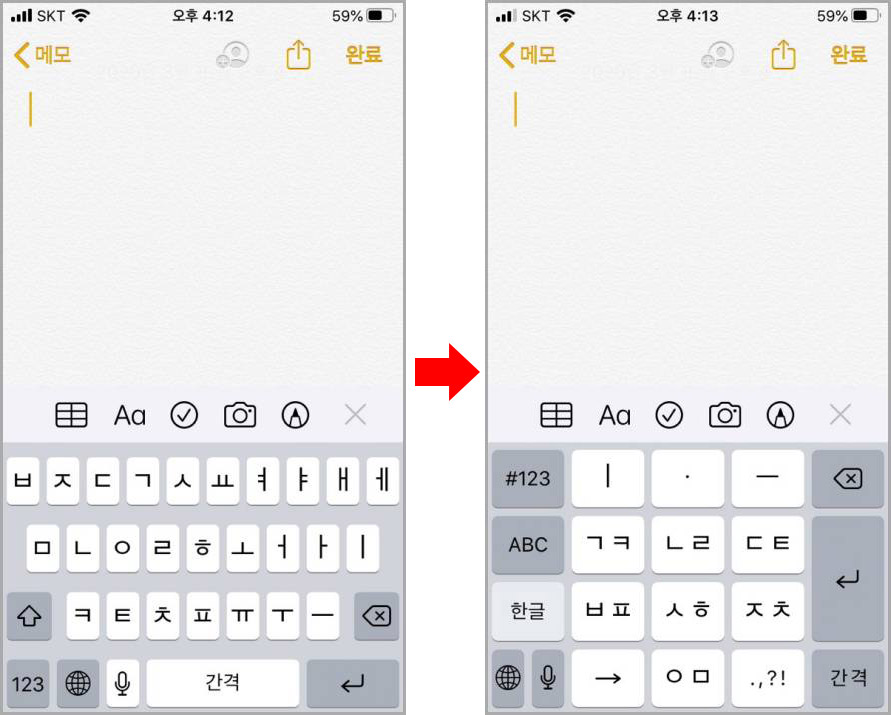
위 화면처럼 키보드 배열의 문자 입력 화면을 천지인 입력 화면으로 바꿔보도록 하겠습니다.
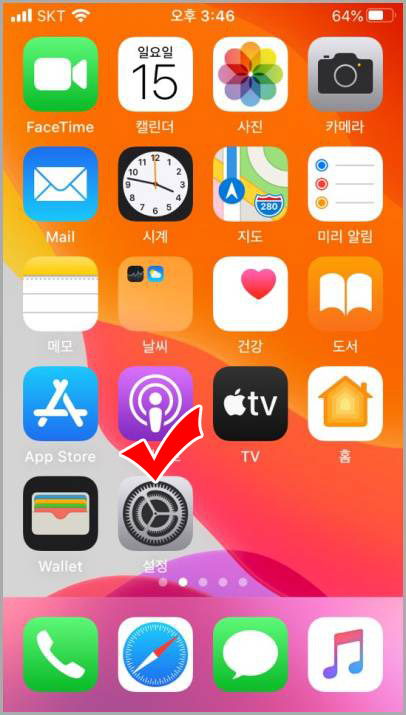
1. 아이폰 설정으로 들어가 줍니다.
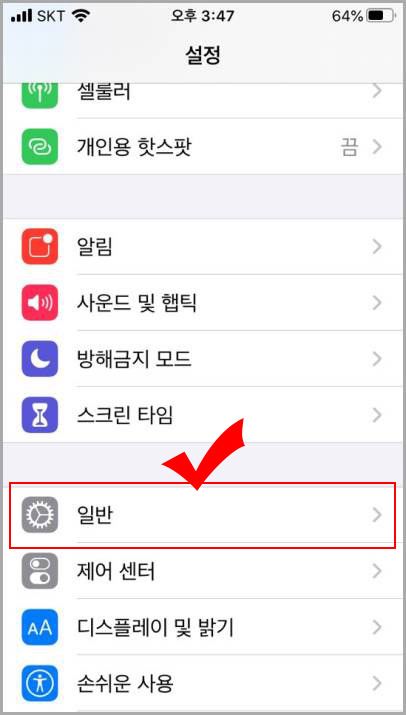
2. 설정에서 "일반"으로 들어갑니다.
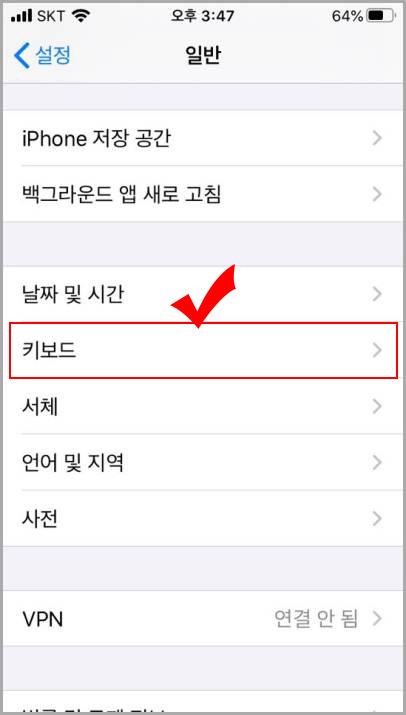
3. 그다음 "키보드"를 클릭합니다.
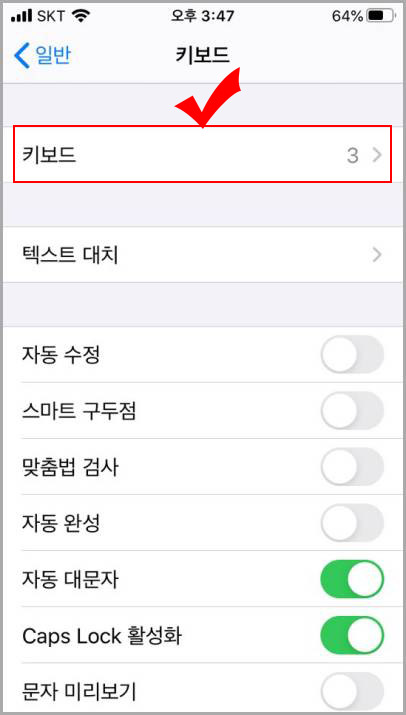
4. 키보드 설정에서 "키보드"를 또 클릭해 줍니다.
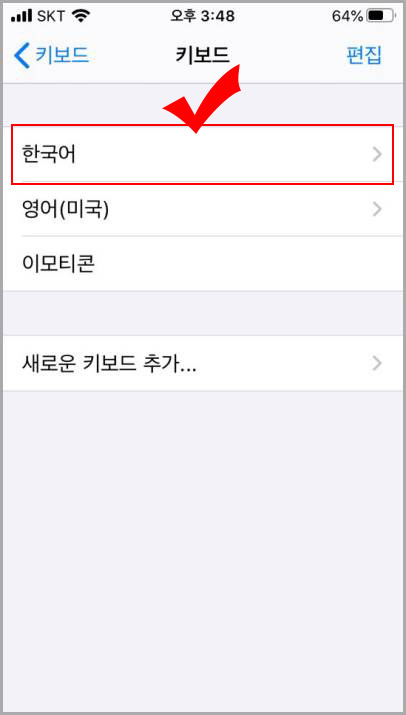
5. 아이폰 키보드 설정으로 들어가서 "한국어"를 클릭해 줍니다.
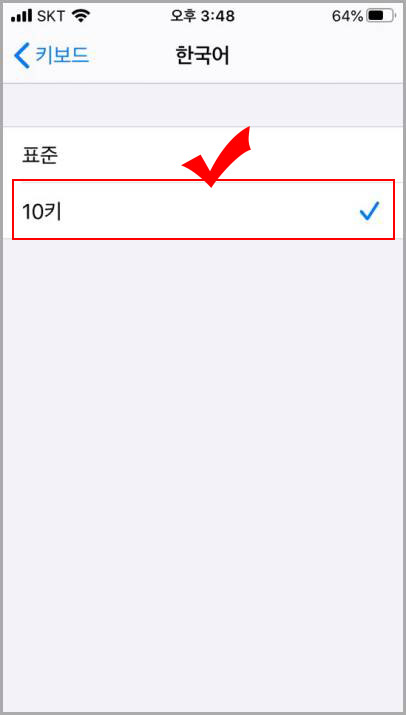
6. 원래 "표준" 키보드로 되어있는데 "10키"로 바꿔 주시면 됩니다.
*아이폰 키보드 설정으로 들어가는 또 다른 방법
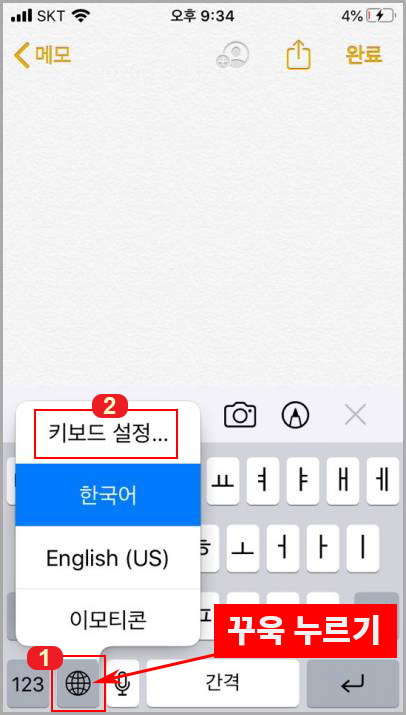
아이폰 키보드에서 지구 모양의 버튼을 꾸욱 누르고 있으면 키보드 설정 버튼이 나타납니다. 아이폰 설정으로 들어가셔도 되고 이 방법으로 바로 들어가셔도 됩니다.





댓글